Как заблокировать Spotify Реклама без Premium на всех устройствах 2025 г.
Spotify — это приложение для потоковой передачи музыки, которое может предложить всем пользователям миллионы песен. Тем не менее, у некоторых пользователей недостаточно расходов, чтобы иметь возможность использовать Spotify Premium - который лучший Spotify план. С Spotify Премиум вы можете разблокировать все функции на Spotify. Но если вы Spotify Бесплатный пользователь, вы не можете в полной мере насладиться всем Spotify особенно, когда вы продолжаете слышать рекламу во время использования приложения. Итак, если вы хотите научиться блок Spotify Ads, вот статья, посвященная тому, как помочь вам заблокировать Spotify реклама на мобильных устройствах и компьютерах.
Читайте также:
Лучшее Spotify Блокировщик рекламы в 2024 году: наслаждайтесь без рекламы Spotify Музыка
Содержание статьи Часть 1. Зачем блокировать Spotify AdsЧасть 2. Как заблокировать Spotify Объявления без Премиум [рекомендуется]Часть 3. Как заблокировать Spotify Реклама на мобильных устройствахЧасть 4. Как заблокировать Spotify Реклама на ПКЧасть 5. Как заблокировать рекламу на Spotify Веб-плеерЧасть 6. Часто задаваемые вопросы о блокировке рекламы на SpotifyЧасть 7. Резюме
Часть 1. Зачем блокировать Spotify Ads
Не только Spotify Реклама раздражает, она мешает слушать музыку и отнимает у вас время. Вот несколько причин, почему следует заблокировать Spotify Объявления:
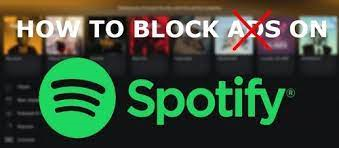
- Наслаждайтесь музыкой без перерыва - Рекламный ролик после каждой песни в плейлисте может сильно отвлечь от прослушивания песни.
- Войдите в состояние - блокирование Spotify Реклама помогает вам оставаться продуктивным.
- Защитите свою батарею - Чем больше рекламы вы слушаете, тем быстрее разряжается аккумулятор, особенно на мобильных устройствах.
- Сохранить данные - Рекламные отходы тратят ваши мобильные данные. Каждая реклама, которую вы слушаете, стоит денег, поэтому чем больше вы блокируете, тем больше вы экономите.
Часть 2. Как заблокировать Spotify Объявления без Премиум [рекомендуется]
Есть ли способ блокировать Spotify Объявления? Есть два способа насладиться Spotify вообще не услышав никакой рекламы. И это через подписку на Spotify Премиум и другое за счет использования совершенно специального инструмента. Есть еще один способ получить удовольствие Spotify не услышав никакого Spotify объявления также. И это благодаря помощи Spotify преобразователь, как TunesFun Spotify Music Converter.
The TunesFun Spotify Music Converter такое отличное приложение, которое может позволить вам испытать Spotify вообще без перерывов. Таким образом, вы можете сказать, что можете успешно блокировать Spotify объявления с помощью этого инструмента преобразования без подписки на Spotify Премиум аккаунт.
Это приложение работает удаление DRM ограничения из выбранных вами Spotify треки. И в процессе конвертации он автоматически удалит Spotify рекламы и поможет вам преобразовать эти треки в формат по вашему выбору. А если вы хотите прослушать его на определенном медиаплеере или устройстве, вы можете просто перенести его с помощью USB-кабеля. Вы можете нажать кнопку ниже, чтобы бесплатно попробовать этот инструмент для блокировки Spotify реклама без премии сейчас!
Итак, вас интересует, как удалить рекламу с Spotify без Премиума, используя TunesFun Spotify Music Converter? Если да, то выполните следующие действия:
1. С помощью компьютера под управлением Windows или Mac загрузите и установите TunesFun Spotify Music Converter
2. Запустите приложение и нажмите кнопку Открыто Spotify Веб-плеер кнопку и войдите в свой Spotify аккаунт
3. Выберите песни вы хотите загрузить и перетащить их в окно программы

4. Выберите формат вывода и выходную папку, в которую вы хотите сохранить файлы

5. Затем нажмите кнопку Конвертировать кнопка

И точно так же теперь вы можете наслаждаться любимыми треками из Spotify без оплаты плана подписки на Spotify приложение. Что еще удивительного в использовании TunesFun Spotify Music Converter в том, что вы сможете заблокировать Spotify рекламы без премиума и слушайте любимые песни из Spotify вообще без перерывов.
Часть 3. Как заблокировать Spotify Реклама на мобильных устройствах
Вы слушаете и используете Spotify только на вашем мобильном устройстве? Тогда, возможно, вы хотите знать, как заблокировать Spotify рекламу на мобильных устройствах с помощью стороннего инструмента. Если да, то вам лучше заглянуть в этот раздел, потому что прямо сейчас мы собираемся представить вам метод, который позволит вам прослушивать Spotify без перерывов на рекламу.
Есть много инструментов, которые вы можете использовать, чтобы заблокировать Spotify реклама на Android или iPhone, и одна из них — мутировать. Mutify — отличное приложение, которое позволяет удалять рекламу на Spotify. Есть ли способ заблокировать Spotify Объявления? Вы можете использовать приложение Mutify, выполнив действия, как заблокировать рекламу на Spotify мобильный телефон:
- Установите Mutify на свой телефон
- Нажмите Настройки и переключить Статус трансляции устройства
- Закрой Spotify приложение и откройте свой Настройки и нажмите Оптимизация батареи
- Нажмите Не оптимизировано , а затем выбрать Все приложения затем нажмите мутировать
- Выберите Не оптимизировать и затем нажмите Готово
- Снова откройте приложение Mutify и нажмите я должен включить это так что вы можете включить Статус трансляции устройства
- Переключите значок, чтобы включить Отключить рекламу
- наслаждаться Spotify не слыша никакой рекламы
Часть 4. Как заблокировать Spotify Реклама на ПК
Теперь для тех, кто хочет заблокировать Spotify реклама на ПК, другие приложения могут помочь вам отключить все Spotify рекламу, чтобы вы могли продолжать слушать любимые треки без перерывов. Есть ли способ заблокировать Spotify Объявления? Просто следуйте инструкциям, которые мы предоставили ниже, чтобы узнать, как использовать приложение EZBlocker для блокировки рекламы на Spotify на Windows/Mac.
- Установите EZBlocker на свой компьютер Mac или Windows.
- Разрешите приложение и запустите его
- Установите флажок рядом с Запустите EZBlocker при входе в систему значок и Начальный Spotify с EZBlocker тогда Spotify автоматически откроется
- Теперь вы можете наслаждаться Spotify без рекламы
Часть 5. Как заблокировать рекламу на Spotify Веб-плеер
Используете ли вы Spotify Веб-плеер? Тогда вы также хотите, чтобы заблокировать Spotify рекламу с помощью этого инструмента? Есть ли способ заблокировать Spotify Объявления? Следуйте инструкциям, которые мы предоставим вам ниже, о том, как заблокировать рекламу на Spotify Веб-плеер:
- К вашей Интернет-магазин Chrome и найдите СпотиШуш or Spotify Удаление рекламы
- Выберите любой из двух и нажмите Добавить в Chrome так что вы можете установить расширение
- Запуск Spotify Web Player и реклама будут автоматически удалены расширением
Часть 6. Часто задаваемые вопросы о блокировке рекламы на Spotify
Вопрос 1. Почему я не могу пропустить Spotify рекламы больше?
Если у вас нет Spotify Премиум-аккаунт, пропустить нельзя Spotify Объявления. Но вы можете попробовать использовать Spotify блокировщик рекламы, чтобы заблокировать Spotify реклама во время прослушивания музыки.
В2. Могу ли я заблокировать рекламу на Spotify с блокировщиком рекламы?
Да, вы можете заблокировать всю рекламу на Spotify во время прослушивания музыки. Однако существует риск блокировки вашего аккаунта. Итак, вы можете рассмотреть возможность использования TunesFun Spotify Music Converter удалить рекламу на Spotify без премии.
Часть 7. Резюме
Изучив различные способы блокировки Spotify рекламы, надеемся, теперь вы сможете спокойно слушать все свои любимые Spotify треки вообще без перерывов. Конечно, мы по-прежнему настоятельно рекомендуем вам использовать лучший метод — с помощью TunesFun Spotify Music Converter. Этот инструмент преобразования просто лучший и может конвертировать ваши файлы без потери их исходного качества.
Оставить комментарий